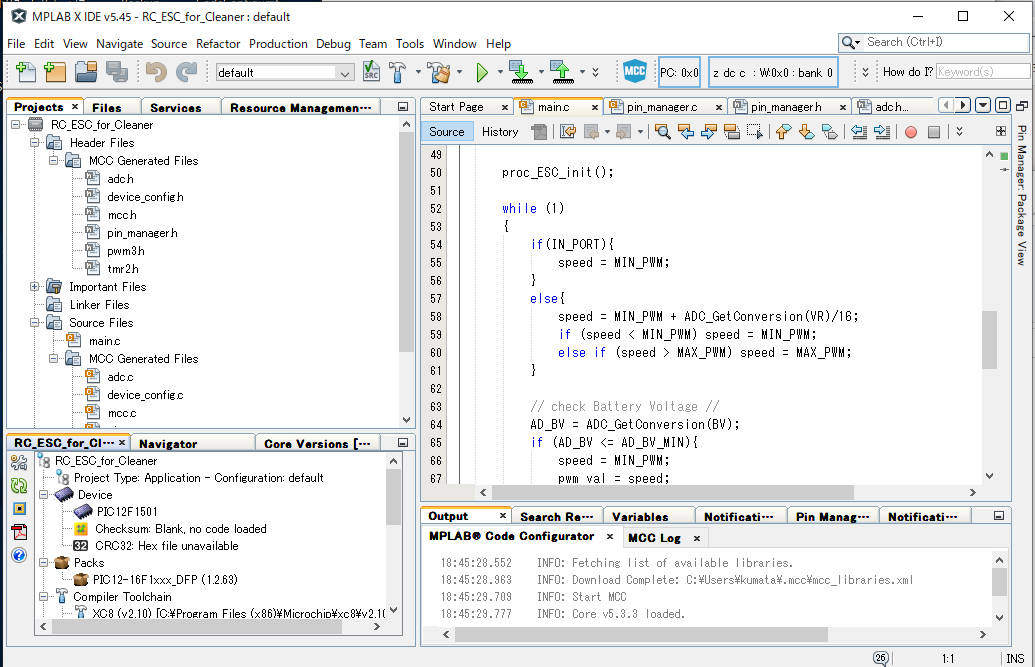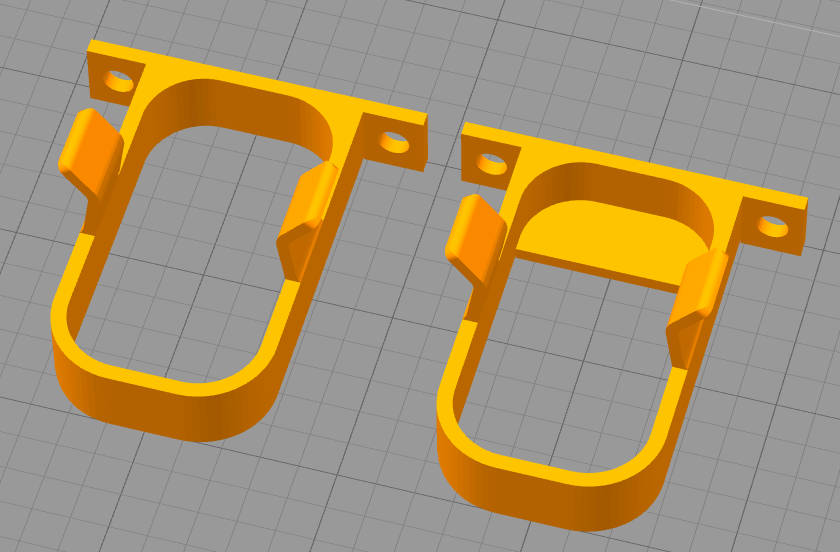落ち葉掃除機
はじめに
我が家の裏口周辺には風が吹くたびに枯葉が落ちてきます。
定期的に掃除するのですが、砂利敷の場所なのでほうきと塵取りが使いにくくて困っていました。
市販の集塵機(ブロアバキューム)購入を検討したのですが、でかくて重く、充電式だと価格もかなり高いことがわかりました。
そこで手持ちの材料や3Dプリンタを使って落ち葉用掃除機を作ってみました。
かなり軽量(1.1Kg)に仕上がり、落ち葉の掃除がすごく楽になりました。
定期的に掃除するのですが、砂利敷の場所なのでほうきと塵取りが使いにくくて困っていました。
市販の集塵機(ブロアバキューム)購入を検討したのですが、でかくて重く、充電式だと価格もかなり高いことがわかりました。
そこで手持ちの材料や3Dプリンタを使って落ち葉用掃除機を作ってみました。
かなり軽量(1.1Kg)に仕上がり、落ち葉の掃除がすごく楽になりました。
デザイン
設計上の工夫や選択は以下の通りです。
1.マキタやリョウビの集塵機では布の集塵袋がついています。
この集塵袋が目詰まりすると袋を掃除しなくてはならず面倒という使用者コメントが気になりました。
そこでサイクロン方式を選択しました。
2.枯葉(主に金木犀)のサイズを考慮して吸い込みパイプの径は60mmにしました。
葉が詰まりにくいようにパイプはゆるやかに曲がる形状にしました。
1.マキタやリョウビの集塵機では布の集塵袋がついています。
この集塵袋が目詰まりすると袋を掃除しなくてはならず面倒という使用者コメントが気になりました。
そこでサイクロン方式を選択しました。
2.枯葉(主に金木犀)のサイズを考慮して吸い込みパイプの径は60mmにしました。
葉が詰まりにくいようにパイプはゆるやかに曲がる形状にしました。

3.本体を手に持って腰をかがめなくてよいようにするには長い吸い込みパイプが必要になります。
すると重量が増えますし、サイズが大きくなって収納に困ります。
そこで本体をひもで吊り下げて地面に近づけることで吸い込みパイプを短くしました。

4.落ち葉は吸うが細かい砂利などは吸いにくくするため、本体に吸引力調整用のボリュームを付けました。
5.本体のメインの電源スイッチのほかに、ハンドルにもプッシュスイッチを付けました。
落ち葉が吸い込み口に横向きに引っかかった時にはプッシュスイッチのON/OFFで対処できます。
6.モーターは軽く小さい割にはパワーの出るRC飛行機用を使いました。
十分な放熱をする必要があるのでブロアファンではなく軸流ファンにしました。

7.たまった落ち葉を捨てるのが簡単になるように蓋をヒンジで取付けて留め金は無しにしました。

購入部品
1.本体ケースとファン保護用網かご
100円ショップで売っていたゴミ箱と小さいザルを使いました。
100円ショップで売っていたゴミ箱と小さいザルを使いました。

2.ブラシレスモーター、バックプレート、プロペラアダプター、30A ESC
上記は2017年にセットで1100円!というのを見つけて、そのうち何かに使えるだろうと思って購入してあったものです。
モーターはA2212 1000KVという型番で、今回の掃除機に組み込んだところ少々パワー不足でした。
そこで同じ形状でもっとパワーの出る A2212 1800KV に置き換えました。
この1800KVのモーターは2022年4月に購入して550円でした。
上記は2017年にセットで1100円!というのを見つけて、そのうち何かに使えるだろうと思って購入してあったものです。
モーターはA2212 1000KVという型番で、今回の掃除機に組み込んだところ少々パワー不足でした。
そこで同じ形状でもっとパワーの出る A2212 1800KV に置き換えました。
この1800KVのモーターは2022年4月に購入して550円でした。

3.充電式電池
ラジコンカー等に使われる大電流が流せる7.4Vのリチウムポリマー(LiPo)電池を購入しました。
電池の種類に合った充電器も必要です。
私は汎用でLiPoのバランス充電もできる充電器を持っていたので 比較的大容量で安価だったGOLDBATブランドの電池を使いました。
同形状の7.2Vのニッケル水素電池やニッカド電池も使えると思います。
ラジコンカー等に使われる大電流が流せる7.4Vのリチウムポリマー(LiPo)電池を購入しました。
電池の種類に合った充電器も必要です。
私は汎用でLiPoのバランス充電もできる充電器を持っていたので 比較的大容量で安価だったGOLDBATブランドの電池を使いました。
同形状の7.2Vのニッケル水素電池やニッカド電池も使えると思います。

4.大電流用コネクタ
電池は大電流用コネクタで掃除機と接続します。
充電器にも同じ種類のコネクタで接続できるようにします。
私は組立しやすいようにモーターとESC間もコネクタで接続しました。
当初コネクタはすべてXT60を使いました。


3Dプリント部品
3Dプリンターで製作した部品は以下の通りです。
1.ファン
LeavesCleaner_Fan.stl
充填率(インフィル)100%、サポート有で3Dプリント
翼面はサンドペーパーで研磨
軸穴は5.1mmのドリルで仕上げ加工
1.ファン
LeavesCleaner_Fan.stl
充填率(インフィル)100%、サポート有で3Dプリント
翼面はサンドペーパーで研磨
軸穴は5.1mmのドリルで仕上げ加工
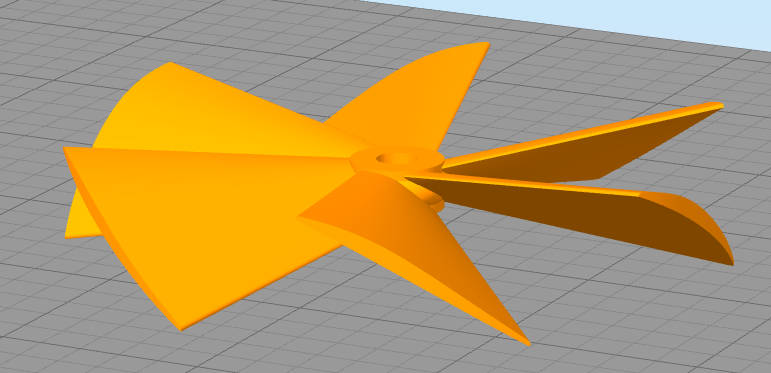
2.ダクト
LeavesCleaner_Duct_T.stl
LeavesCleaner_Duct_B.stl
LeavesCleaner_Duct_H.stl
サポート無しで3Dプリント
Hは4個印刷してTに接着
Tの穴はM3のタップ加工
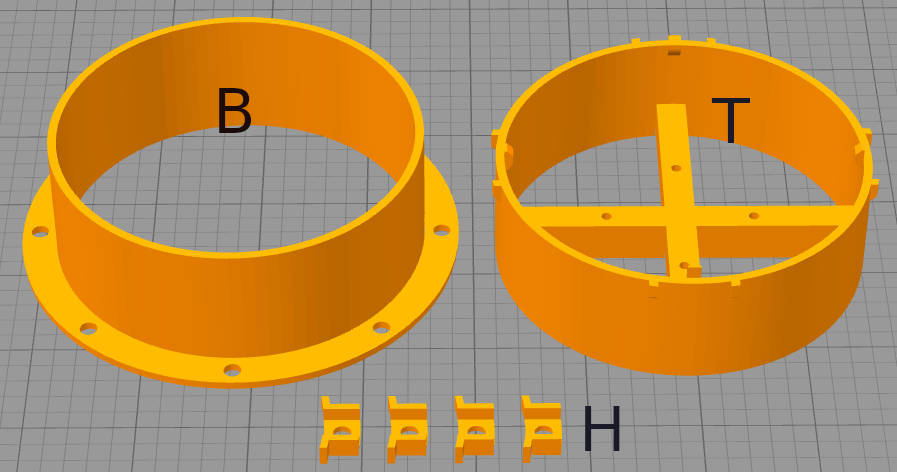
3.ヒンジ
LeavesCleaner_Hinge_B.stl
LeavesCleaner_Hinge_L.stl
LeavesCleaner_Hinge_R.stl
充填率(インフィル)100%、サポート有で3Dプリント
回転軸を入れるBの穴はΦ3mm、LとRはΦ3.1mmのドリルで仕上げ加工
その他の穴はΦ4.1mmのドリルで仕上げ加工
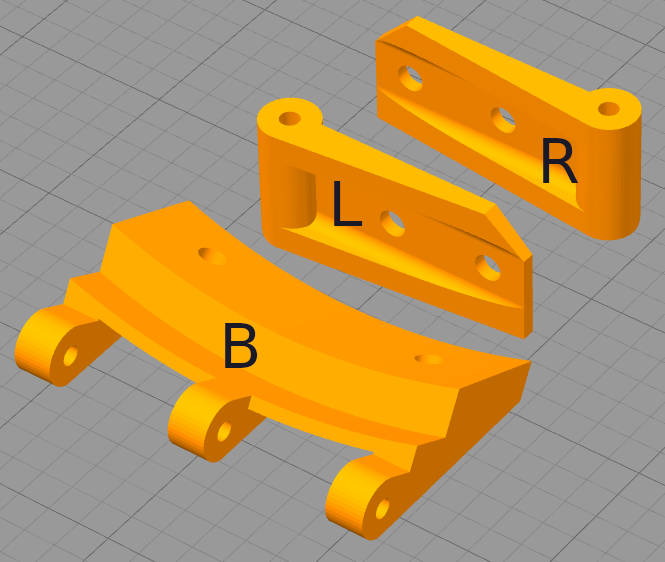
5.電源スイッチ取付プレートと基板ケース
LeavesCleaner_Switch_Plate.stl
LeavesCleaner_Circuit_Case_T.stl
LeavesCleaner_Circuit_Case_B.stl
縁のない基板ケースの底板はM3タップ加工、蓋側はΦ3.1のドリル仕上げ
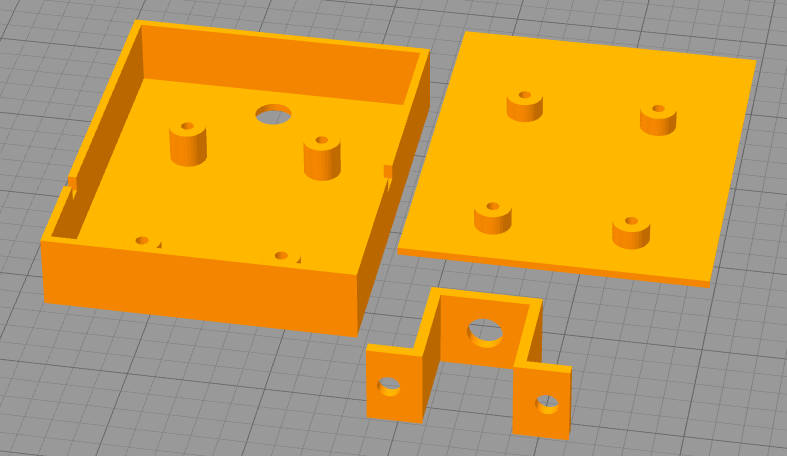

7.吸い込みパイプ
LeavesCleaner_Pipe1.stl
LeavesCleaner_Pipe2.stl
LeavesCleaner_Pipe3.stl
LeavesCleaner_Ring.stl
Blim付で3Dプリント
つなぎ目にRingを被せ、向きに注意してパイプ3本を接着

8.ハンドル
LeavesCleaner_Handle_L.stl
LeavesCleaner_Handle_R.stl
裏側にスイッチ配線用の溝があるのでサポート有、充填率25%で3Dプリント
R側のネジ穴はM4タップ加工、L側はΦ4.1ドリルで仕上げ加工
LeavesCleaner_Handle_L.stl
LeavesCleaner_Handle_R.stl
裏側にスイッチ配線用の溝があるのでサポート有、充填率25%で3Dプリント
R側のネジ穴はM4タップ加工、L側はΦ4.1ドリルで仕上げ加工
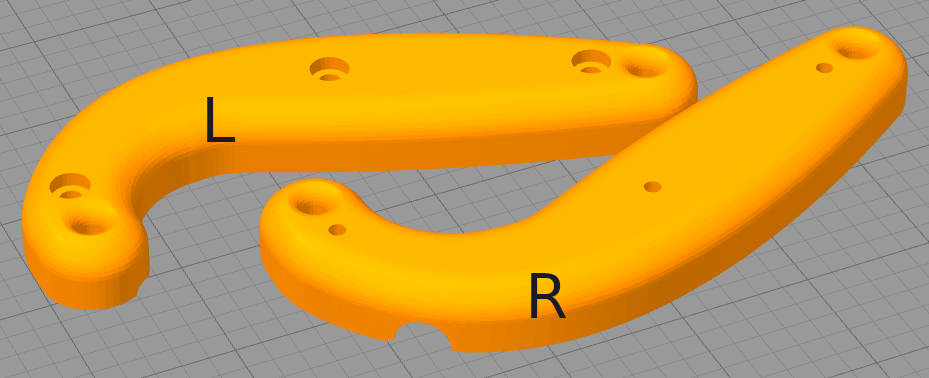
9.プッシュスイッチカバー
Panel_SW_1.stl
Panel_SW_2.stl
Panel_SW_Cap.stl
プッシュスイッチ(秋月電子通商[DTS-63-N-V-WHT]通販コードP-03648)用
Panel_SW_1.stl
Panel_SW_2.stl
Panel_SW_Cap.stl
プッシュスイッチ(秋月電子通商[DTS-63-N-V-WHT]通販コードP-03648)用
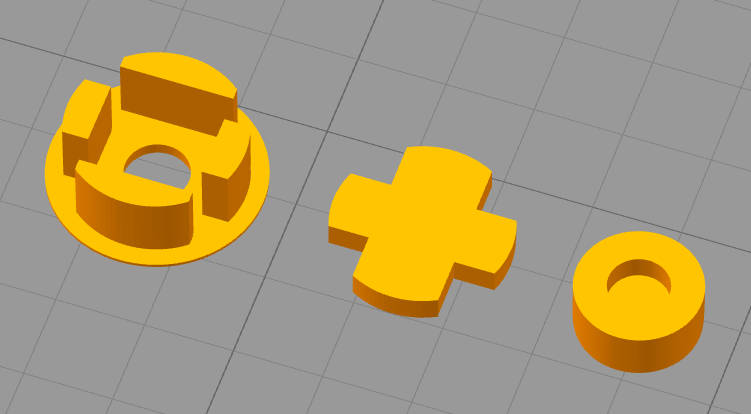
組立
組立は以下の様に行いました。
まずゴミ箱の蓋にする3mm厚塩ビ板を円形に切り出し、中央に86mm径の穴を開けました。
ヒンジの3つの部品に3mm径の金属棒を通し、ゴミ箱と蓋にΦ4.1mmのヒンジ取付穴を開けてM4ネジとナットで取り付けました。
次にダクトやその他の部品を蓋に仮置きして取付穴位置をマーキングし、穴あけ+M4タップ加工して各部品を蓋にねじ止めしました。
ESCと基板ケースは弾力のある両面テープで固定しました。
LeavesCleaner_lid_2D.pdf
まずゴミ箱の蓋にする3mm厚塩ビ板を円形に切り出し、中央に86mm径の穴を開けました。
ヒンジの3つの部品に3mm径の金属棒を通し、ゴミ箱と蓋にΦ4.1mmのヒンジ取付穴を開けてM4ネジとナットで取り付けました。
次にダクトやその他の部品を蓋に仮置きして取付穴位置をマーキングし、穴あけ+M4タップ加工して各部品を蓋にねじ止めしました。
ESCと基板ケースは弾力のある両面テープで固定しました。
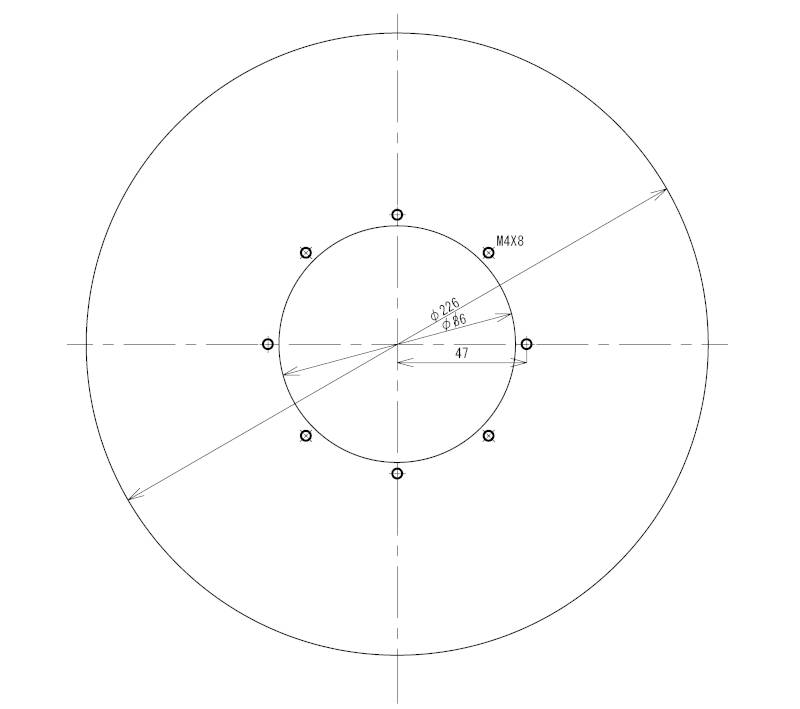
3本のパイプの接合部にリングを被せ、向きに注意して接着し1本にしました。
ゴミ箱の穴は小さめに開けた後にやすりやカッターナイフで少しづつ広げてパイプに合わせました。
ハンドルは4mmネジで左右を結合しました。
ハンドルに取り付けるプッシュスイッチは基板取付用(秋月電子通商[DTS-63-N-V-WHT])を使いました。
前述の3Dプリントしたカバーをプッシュスイッチに被せて接着し、配線を半田付けしたあとハンドルに組み込みました。
ゴミ箱の上部の縁に穴を4か所開けてひもを通し、ハンドルから吊り下げられるようにしました。
当初荷造り用のひもを使いましたが絡まりやすいので、網戸の網押さえ用Φ3.5mmのゴムひもに替えました。
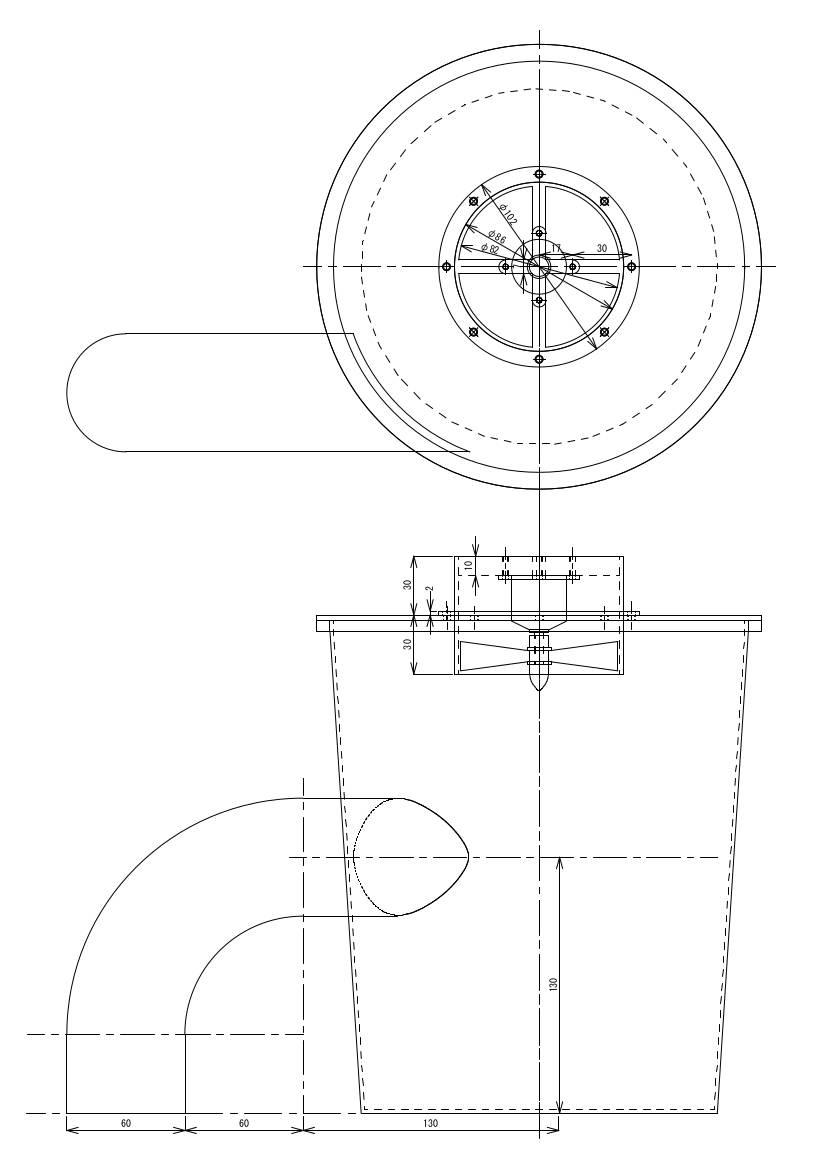
回路
電源スイッチには大電流が流れるので2回路入り(6ピン)トグルスイッチを2回路並列接続で使っています。
8pinのマイコンチップ PIC12F1501(秋月電子通商 100円)を使ってESC経由でブラシレスモーターを制御しています。
ESCから出ている3ピンコネクタは2.54mmピッチなので、基板には2.54mmピッチのL字ピンヘッダ(秋月電子PH-1x40RG(2))を使いました。
このコネクタから安定化した5Vが供給される(配線赤が5V、黒がGND)のでそのままPICマイコンの電源に使っています。
電源スイッチ端子から配線を分岐させ、抵抗で電池電圧を1/2にしてPICマイコンで監視しています。
なお、ESCとモーター間の3本の配線はどのように接続してもモーターは回転します。
3本のうちどれか2本の接続を入れ替えると回転方向が変わります。
ESCCTL_circuit.pdf
8pinのマイコンチップ PIC12F1501(秋月電子通商 100円)を使ってESC経由でブラシレスモーターを制御しています。
ESCから出ている3ピンコネクタは2.54mmピッチなので、基板には2.54mmピッチのL字ピンヘッダ(秋月電子PH-1x40RG(2))を使いました。
このコネクタから安定化した5Vが供給される(配線赤が5V、黒がGND)のでそのままPICマイコンの電源に使っています。
電源スイッチ端子から配線を分岐させ、抵抗で電池電圧を1/2にしてPICマイコンで監視しています。
なお、ESCとモーター間の3本の配線はどのように接続してもモーターは回転します。
3本のうちどれか2本の接続を入れ替えると回転方向が変わります。
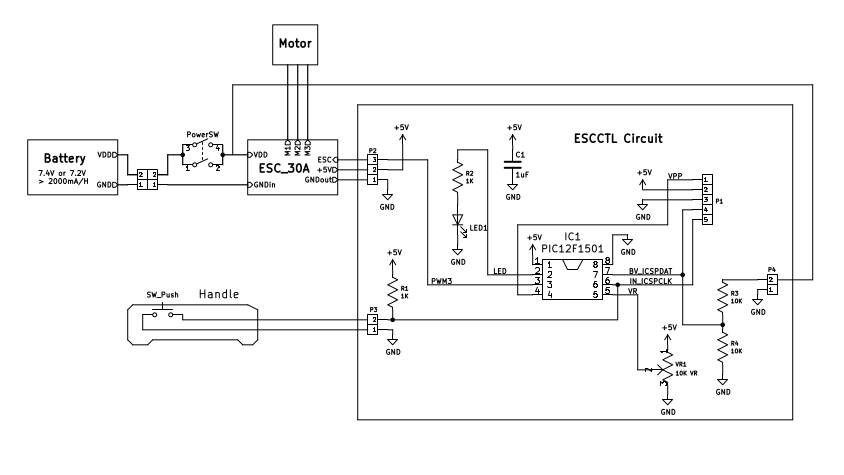
ソフトウェア
ESCに説明書がついていなかったのでラジコンの一般的インターフェイスを調べて試したところ問題なく動きました。
PICマイコンのPWMモジュールを使って、周期16msecで1msc(停止指示)から2msec(最高速指示)の範囲でパルスをESCへ送りモーターを制御しています。
ESCの保護機能として電源投入直後にはモーターが回転せず、制御パルス幅を最大幅に振ることでモーターが回転可能になるようです。
そこで電源投入後の初期化ルーチンとして、パルス最小幅で3秒間-->最大幅で1秒間-->最小幅 を出力するようにしました。
(この初期化時にESCがモーターをスピーカーのように使って10秒くらいの間、状態表示?のビープ音を出します。)
プッシュボタンを押すとボリュームの位置に比例した速度でモーターが回転します。
プッシュボタンが押されていないとモーターは回転しません。
電池電圧を監視し、7.4V以上ではLEDが常時点灯します。
7.4V未満から6.4V以上ではLEDが点滅し、電圧が下がるにつれて点灯している時間が短くなります。
電池電圧が6.4V未満ではLEDは点灯せず、モーターも回らなくなります。
MPLAB X IDE(PICマイコンのソフト開発ツール)のプロジェクトファイルをZip圧縮したものと、コンパイル済みの書き込み用データを添付します。
RC_ESC_for_Cleaner.X.zip
上記のプロジェクトファイルを展開してMPLAB X IDEで開けばソースファイルやCode Configuratorの設定を見たり、修正&コンパイルしてPICマイコンに書き込むことができます。
RC_ESC_for_Cleaner.X.production.hex
コンパイル済のhexファイルを書き込むには【PICマイコンと開発ツール】のプログラム(HEXファイル)書き込みソフトを参照してください。
PICマイコンのPWMモジュールを使って、周期16msecで1msc(停止指示)から2msec(最高速指示)の範囲でパルスをESCへ送りモーターを制御しています。
ESCの保護機能として電源投入直後にはモーターが回転せず、制御パルス幅を最大幅に振ることでモーターが回転可能になるようです。
そこで電源投入後の初期化ルーチンとして、パルス最小幅で3秒間-->最大幅で1秒間-->最小幅 を出力するようにしました。
(この初期化時にESCがモーターをスピーカーのように使って10秒くらいの間、状態表示?のビープ音を出します。)
プッシュボタンを押すとボリュームの位置に比例した速度でモーターが回転します。
プッシュボタンが押されていないとモーターは回転しません。
電池電圧を監視し、7.4V以上ではLEDが常時点灯します。
7.4V未満から6.4V以上ではLEDが点滅し、電圧が下がるにつれて点灯している時間が短くなります。
電池電圧が6.4V未満ではLEDは点灯せず、モーターも回らなくなります。
MPLAB X IDE(PICマイコンのソフト開発ツール)のプロジェクトファイルをZip圧縮したものと、コンパイル済みの書き込み用データを添付します。
RC_ESC_for_Cleaner.X.zip
上記のプロジェクトファイルを展開してMPLAB X IDEで開けばソースファイルやCode Configuratorの設定を見たり、修正&コンパイルしてPICマイコンに書き込むことができます。
RC_ESC_for_Cleaner.X.production.hex
コンパイル済のhexファイルを書き込むには【PICマイコンと開発ツール】のプログラム(HEXファイル)書き込みソフトを参照してください。
MPLAB X IDEでCode Configuratorを起動し、PWMモジュールを設定している画面
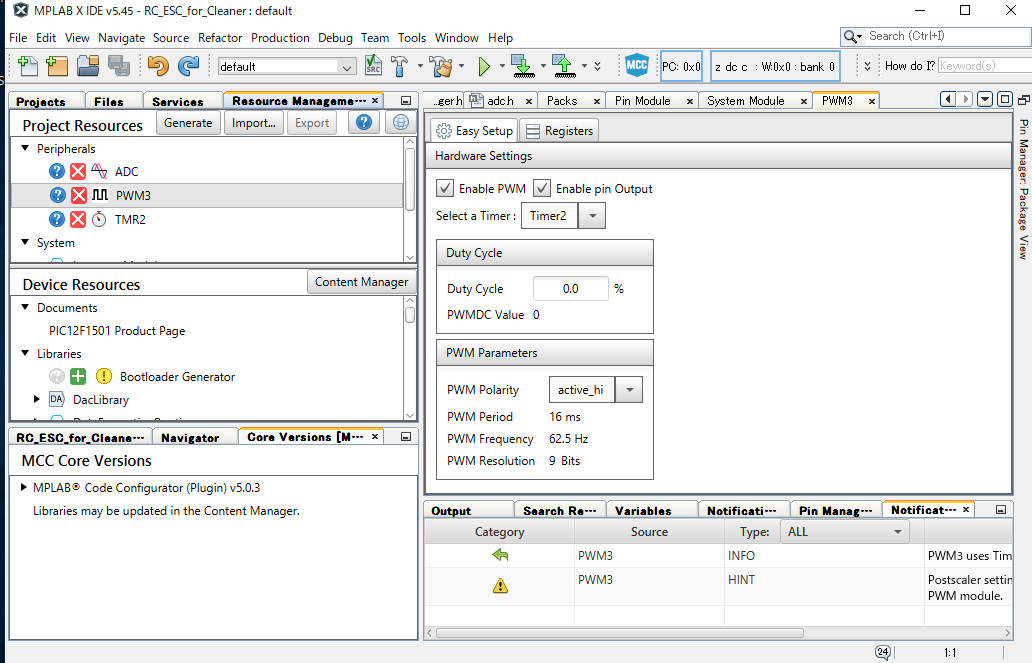
MPLAB X IDEでソースファイルを開いている画面